PRACTICA 2do.Parcial_003: Windows Form: Simulacion de Procesos
Ing. Honoria Reyes Macedo
INTRODUCCION
En esta práctica se crea
-
Un proyecto en Windows Form, en el que se agregarán:
a)
Dos ventanas à Formularios
b)
Controles para supervisar datos
§ gráficaà char
§ tabla à DataGridView
Nota: También se puede usar una barra de
avance à ProgressBar
c)
Un control de desplazamiento à VScrollBar
Nota: También se pueden
usar controles de desplazamiento:
à NumericUpDown, TrackBar, HScrollBar
d)
Un control de casilla de activación àCheckBox
e)
Un control de temporizador à Timer
f)
Controles de leyendas à Label
g)
Un control de contenedor à Panel
h)
Un control de menú à MenuStrip
i)
Controles para capturar usuario y contraseña à TextBox
j)
Un control de continuar/Aceptar/Cancelar à Button
- Se usaran imágenes
a) de fondo
b) para el logotipo
c) para el botón
continuar
- Para modificar sus
propiedades, con mouse derecho sobre el control agregado
- Para agregar código
a los eventos, hacer doble click sobre el control agregado
(el evento se agrega automáticamente)
Para un mejor diseño se
recomienda la siguiente url:
https://www.youtube.com/watch?v=eCSbUCL4teE
ACTIVIDADES
 |
2.- Agregar
controles al formulario Form1
2.1.- Modificar las propiedades del tamaño(marcadas en
amarillo), con doble click en el formulario
Quedaría así:
 |
2.2. Agregar un Panel, asignarle una imagen, modificar en sus propiedades
marcadas
Agregar un control PictureBox y ponerle una imagen de
BackgroundImage
modificar sus propiedades palomeadas
2.3. Agregar un Label para escribir la descripción y otro Panel
abajo
Hacer las modificaciones palomeadas de sus propiedades
2.4. Agregar otros 2 Label para el usuario y el password, y sus
respectivos cuadros de captura
Hacer las modificaciones palomeadas
de sus propiedades
2.5. Agregar un botón para continuar y ponerle una imagen de
flecha
Hacer las modificaciones palomeadas de sus propiedades
3.- Agregar las
siguientes carpetas al proyecto. Con mouse derecho sobre el proyecto
Data
Entity
Forms
img
Quedaría así:
4.- Agregar un
formulario
4.1 El formulario se llamara “Principal.cs” en la carpeta Forms
4.2 Agregar un menú al nuevo formulario. Arrastrarlo y dar click
para escribir Home, Ayuda, Salir y debajo de Ayuda, dar click para escribir
Acerca de
4.3 Agregar un evento en el menú Salir(dar doble click sobre el)
Agregar la instrucción palomeada
5.- Agregar un
evento al botón continuar del formulario Form1
- Dar doble click en el botón(el
evento se agrega automáticamente)
- Capturar las instrucciones
palomeadas
Nota: Observa las librerías que se agregan automáticamente
en Form1.cs
Se
agrego la ruta del recurso que usará, en este caso la instrucción
using SISimProc_HRM.Forms;
6.- Agregar
controles al formulario Principal
6.1 Agregar un Checkbox, un label, un Timer
Hacer las modificaciones palomeadas de sus propiedades
respectivas
6.2 Agregar eventos a los controles del formulario Principal.cs
(Doble click sobre cada
control)
Observar y agregar las instrucciones
palomeadas
6.2.1 Declarar variables conteo,
tiempo y lectura y agregar el método mostrarLectura()
6.2.2 En el evento CheckedChanged del chckBTimer agregar la instrucción
palomeada
6.2.3 En el evento Tick del Temporizador agregar las
instrucciones
6.2.4 Compilar y ejecutar. Al seleccionar en el botón continuar
se presenta el formulario principal
Verificar que pasa cuando se activa el temporizador y se
desactiva
7.- Agregar al
formulario Principal los controles:
7.1 Agregar VScrollBar, DataGridView
Hacer las modificaciones palomeadas de sus propiedades
Agregar DataGridView
Hacer las modificaciones palomeadas de sus propiedades
7.2 Agregar
eventos. Dar doble click sobre el control vSBarLectura
Agregar las instrucciones palomeadas
 |
Agregar en el método mostrarLectura()
7.3 Compilar y
Ejecutar
Mover la barra del sensor arriba y
hacia abajo con el temporizador activado y después desactivar el temporizador.
Observar los datos de la tabla
8.- Agregar al
formulario Principal los controles:
8.1 Agregar Chart
Hacer las modificaciones palomeadas de sus propiedades
8.2 Agregar en el método mostrarLectura()
Agregar las instrucciones palomeadas
8.3 Compilar y ejecutar
9.- Mejorar el
diseño
Ver el video https://www.youtube.com/watch?v=eCSbUCL4teE
-----------------------0---0-------------------------------
------------------000----000-----------------------------






















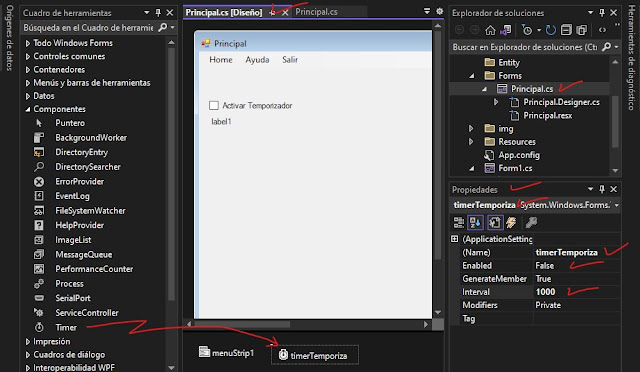


















No comments:
Post a Comment